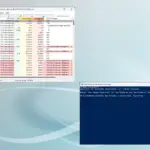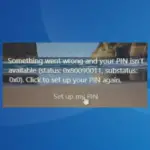En este artículo, vamos a investigar de qué se trata GameBarPresenceWriter.exe y cómo puede desactivarlo de forma segura en su PC.
Básicamente, le mostraremos qué hace el archivo .exe en su sistema, así como también cómo desactivar su función, cuando sea necesario.
¿Qué es GameBarPresenceWriter.exe?
GameBarPresenceWriter.exe es un archivo ejecutable que está asociado con la aplicación Xbox y Game Bar. Si bien esta función puede ser útil, la función GameBarPresenceWriter.exe (Game Box) puede causar ciertos problemas y utilizar más recursos de los que debería.
Además, se han registrado varios grados y tipos de errores con respecto a esta característica. Y a pesar de su importancia relativa, la mayoría de las personas lo encuentran demasiado engorroso o poco rentable de usar.
Por lo tanto, prefieren desactivarlo mientras ejecutan juegos de Xbox en sus PC.
Para ayudarlo a deshabilitar esta función, hemos creado un conjunto de soluciones, cualquiera de las cuales se puede emplear fácilmente para deshabilitar GameBarPresenceWriter.exe de manera segura y, por lo tanto, permitirle ejecutar juegos de Xbox a una capacidad óptima, al mismo tiempo que conserva sus recursos.
¿Cómo deshacerse de GameBarPresenceWriter?
Hay varios métodos que se pueden emplear para deshabilitar esta función en las PC con Windows. Sin embargo, limitaremos nuestro artículo a solo tres que han demostrado, sin lugar a dudas, ser efectivos para deshabilitar GameBarPresenceWriter.exe de manera segura.
Estos métodos se han descrito en las tres subsecciones siguientes.
- Deshabilitar Xbox DVR
- Desactívelo en Configuración
- Deshabilitar a través de regedit
1. Deshabilitar Xbox DVR
Como se destacó anteriormente, GameBarPresenceWriter.exe es una característica integrada de la aplicación Xbox. Y hay una vía simple y directa para deshabilitarlo directamente en la aplicación.
Para hacer esto, siga las siguientes pautas:
- Ir comienzo y luego escriba Xbox.
- En la lista de opciones, haga clic en Xbox para iniciar la aplicación de juegos.

- En la ventana de Xbox, navegue hasta el lado inferior izquierdo; busque y haga clic en el icono Configuración.

- En la ventana Configuración, busque y haga clic en DVR de juegos.
- Desmarque la Grabe clips de juegos y capturas de pantalla usando Game DVR.

- Salga del programa y reinicie su PC.
Este proceso debería desactivar GameBarPresenceWriter.exe. Si cree que este proceso es demasiado engorroso o en caso de que no pueda resolver el problema, puede probar el siguiente método.
2. Desactívelo en Configuración
Para deshabilitar la función Game Bar en Configuración y cualquier problema con GameBarPresenceWriter.exe, haga lo siguiente:
- presione el tecla de Windows.
- En la posición inferior izquierda, ubique el Ajustes icono y haga clic en él.

- Sobre el Ajustes ventana, busque y seleccione Juegos > Barra de juegos.
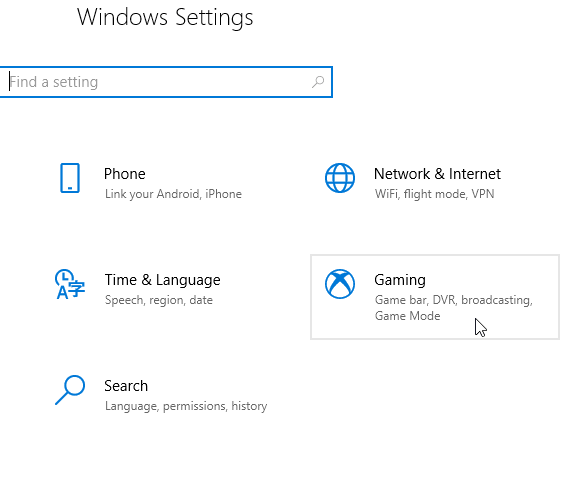
- Desmarque la Grabe clips de juegos, capturas de pantalla y transmisiones usando la barra de juegos.
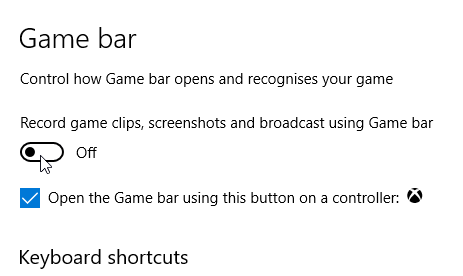
- Salga y reinicie la PC.
Una vez hecho esto, puede ejecutar sus juegos de Xbox para ver si GameBarPresenceWriter.exe se ha desactivado.
Si la función permanece habilitada, puede probar el siguiente método para deshabilitarla.
3. Deshabilitar a través de regedit
También puede deshabilitar GameBarPresenceWriter.exe (y otras funciones relacionadas) usando el Editor del Registro (Regedit). Para hacer esto, siga los pasos a continuación:
- Abra el cuadro de diálogo Ejecutar: presione Tecla de Windows + R.
- En el cuadro, escriba regeditar y presiona Ingresar.

- En la ventana que se muestra (Editor del Registro), busque la entrada:
- HKEY_CURRENT_USERSOFTWAREMicrosoftWindowsCurrentVersionGameDVR
- Localiza la clave: AppCaptureEnabledy establezca su valor en 0 (desactivado).

- Localiza la clave: GameDVR_Enabledy establezca su valor en 0 (desactivado).
- Haga clic en ESTÁ BIEN.
- Salga del programa y reinicie la PC.
En casos excepcionales, en los que ninguna de las soluciones descritas aquí pueda desactivar GameBoxPresenceWriter.exe, es posible que deba desinstalar y volver a instalar la aplicación Xbox.
Ahí lo tienes, estas son solo algunas soluciones que pueden ayudarte a solucionar los problemas con GameBarPresenceWriter.exe. Asegúrese de informarnos si encuentra útiles nuestras soluciones.
LEA TAMBIÉN: